วิธีการเข้าถึงฮาร์ดไดรฟ์อีกครั้ง แก้ไขข้อผิดพลาดที่ไม่สามารถเปิดฮาร์ดไดรฟ์ได้

ในบทความนี้ เราจะแนะนำวิธีการกู้คืนการเข้าถึงฮาร์ดไดรฟ์ของคุณเมื่อเกิดข้อผิดพลาด มาดูกันเลย!
Discord เป็นแพลตฟอร์ม Voice over IP สำหรับชุมชนเกม นำเสนอระบบข้อความและแชทที่ดีที่สุดเพื่ออำนวยความสะดวกในการสื่อสารกับผู้เล่นเกมออนไลน์รายอื่นๆ ผ่านข้อความ ภาพหน้าจอ บันทึกเสียง และการโทร คุณสมบัติโอเวอร์เลย์ทำให้คุณสามารถสนทนากับผู้เล่นคนอื่นในขณะที่เล่นเกมในโหมดเต็มหน้าจอ
แต่เมื่อคุณเล่นเกมโซโล คุณไม่จำเป็นต้องมีโอเวอร์เลย์ในเกม มันจะค่อนข้างไร้จุดหมายและไม่สะดวกสำหรับเกมที่ไม่ใช่ผู้เล่นหลายคน โชคดีที่ Discord ให้ตัวเลือกแก่ผู้ใช้ในการเปิดหรือปิดใช้งานคุณสมบัติโอเวอร์เลย์ได้อย่างง่ายดายและสะดวก ซึ่งสามารถทำได้ทั้งกับเกมทั้งหมดหรือบางเกมที่เลือกไว้
จากคู่มือนี้ คุณจะได้เรียนรู้วิธีปิดใช้งานโอเวอร์เลย์ Discordสำหรับเกมใด ๆ/ทั้งหมดบน Discord
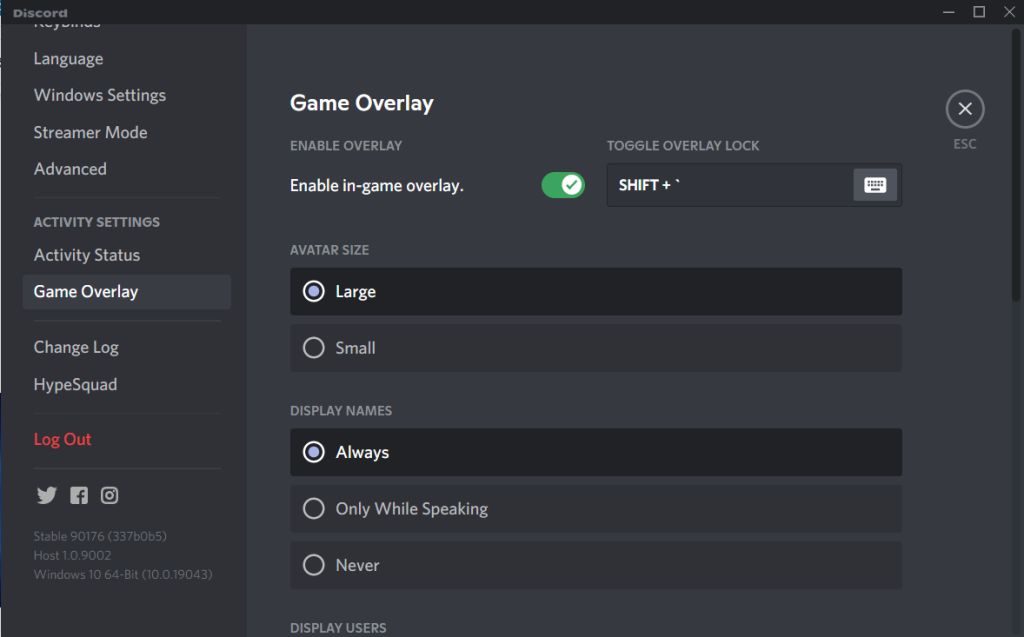
สารบัญ
กระบวนการปิดคุณสมบัติโอเวอร์เลย์บนDiscordจะคล้ายกันกับ Windows OS, Mac OS และ Chromebook คุณมีสองตัวเลือก: ปิดการใช้งานโอเวอร์เลย์สำหรับเกมทั้งหมดพร้อมกัน หรือปิดการใช้งานสำหรับเกมบางเกมเท่านั้น เราจะผ่านแต่ละสิ่งเหล่านี้เป็นรายบุคคล
ทำตามขั้นตอนเหล่านี้เพื่อปิดใช้งานโอเวอร์เลย์ Discord สำหรับเกมทั้งหมด:
1. เปิดDiscordผ่านแอปเดสก์ท็อปที่ติดตั้งบนพีซีหรือเวอร์ชันเว็บ Discord บนเว็บเบราว์เซอร์ของคุณ
2. ลงชื่อเข้าใช้บัญชีของคุณและคลิกที่ไอคอนรูปเฟืองจากมุมล่างซ้ายของหน้าจอ ผู้ใช้ตั้งค่าจะปรากฏหน้าต่าง อ้างถึงรูปที่กำหนด
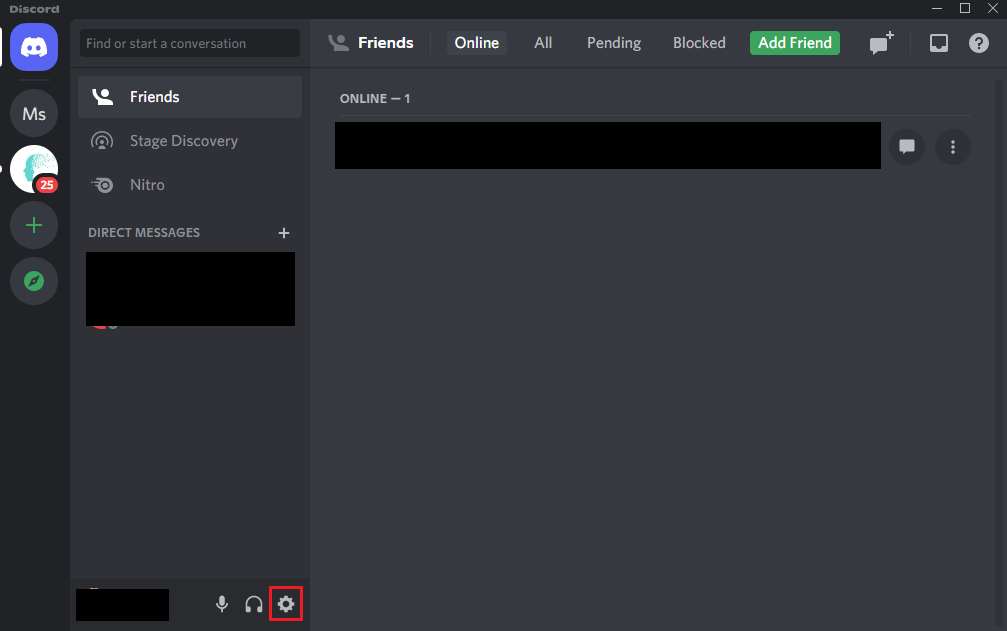
3. เลื่อนลงไปที่การตั้งค่ากิจกรรมจากแผงด้านซ้ายและคลิกที่ซ้อนทับเกม
4. ปิดตัวเลือกที่ชื่อว่าEnable in-game overlayดังที่แสดงไว้ที่นี่
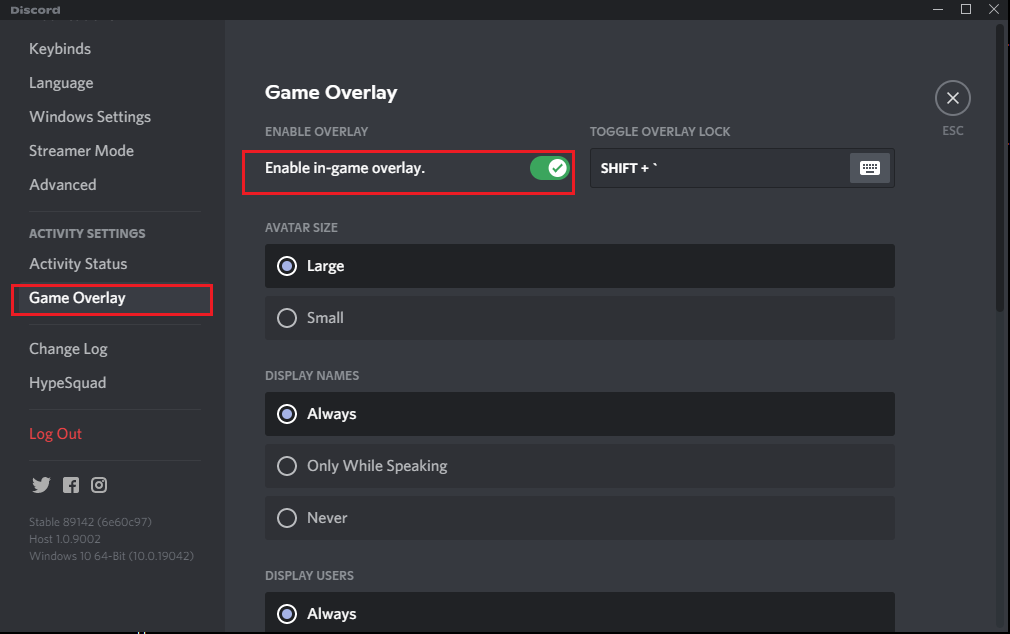
เปิดเกมใดๆ ก็ได้ในขณะที่เปิด Discord ในพื้นหลัง และยืนยันว่าโอเวอร์เลย์แชทหายไปจากหน้าจอ
อ่านเพิ่มเติม: แก้ไข Discord Screen Share Audio ไม่ทำงาน
ต่อไปนี้คือวิธีปิดใช้งานโอเวอร์เลย์ Discord สำหรับเกมบางเกม:
1. เปิดDiscordและไปที่User settingsตามที่อธิบายไว้ข้างต้น

2. คลิกตัวเลือกโอเวอร์เลย์เกมภายใต้การตั้งค่ากิจกรรมในแผงด้านซ้าย
3. ตรวจสอบว่ามีการเปิดใช้งานโอเวอร์เลย์ในเกมหรือไม่ ถ้าไม่ได้สลับในตัวเลือกที่หัวข้อการเปิดใช้งานซ้อนทับในเกม อ้างถึงรูปด้านล่าง
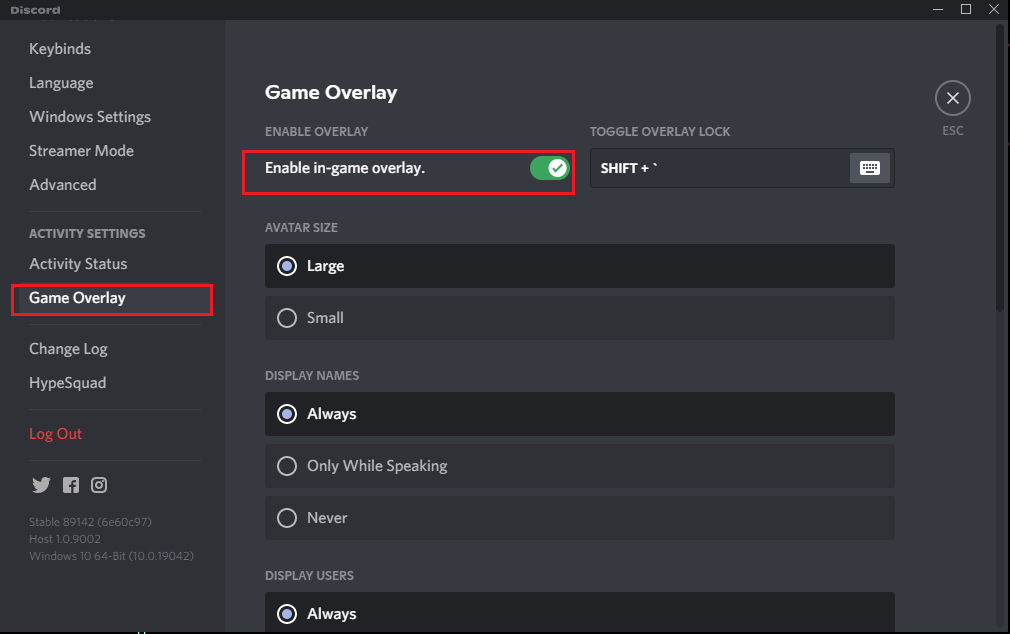
4. ถัดไป สลับไปที่แท็บกิจกรรมของเกมจากแผงด้านซ้าย
5. คุณจะสามารถดูเกมทั้งหมดของคุณได้ที่นี่ เลือกเกมที่คุณต้องการปิดการใช้งานโอเวอร์เลย์เกม
หมายเหตุ:หากคุณไม่เห็นเกมที่ต้องการ ให้คลิกที่ตัวเลือกAdd itเพื่อเพิ่มเกมนั้นไปยังรายชื่อเกม
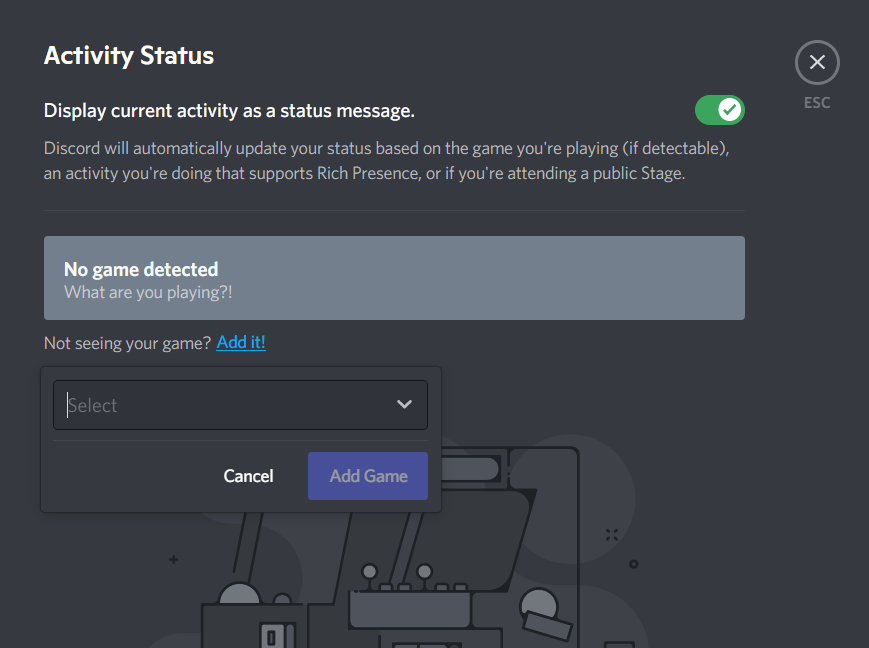
6. สุดท้าย ปิดตัวเลือกการวางซ้อนที่ปรากฏถัดจากเกมเหล่านี้
คุณลักษณะการวางซ้อนจะไม่ทำงานสำหรับเกมที่ระบุและจะยังคงเปิดใช้งานสำหรับเกมที่เหลือ
นักเล่นเกมส่วนใหญ่ใช้ Steam store เพื่อดาวน์โหลดและเล่นเกม Steam ก็มีตัวเลือกโอเวอร์เลย์เช่นกัน ดังนั้น คุณไม่จำเป็นต้องปิดการใช้งานโอเวอร์เลย์บน Discord โดยเฉพาะ คุณสามารถปิดใช้งานโอเวอร์เลย์ Discord สำหรับแพลตฟอร์ม Steam ได้จากภายในแพลตฟอร์ม
นี่คือวิธีปิดใช้งานการซ้อนทับ Discord บน Steam:
1. เปิดแอปSteamบนพีซีของคุณและคลิกแท็บSteamจากด้านบนของหน้าต่าง
2. ไปที่การตั้งค่า Steamดังที่แสดง
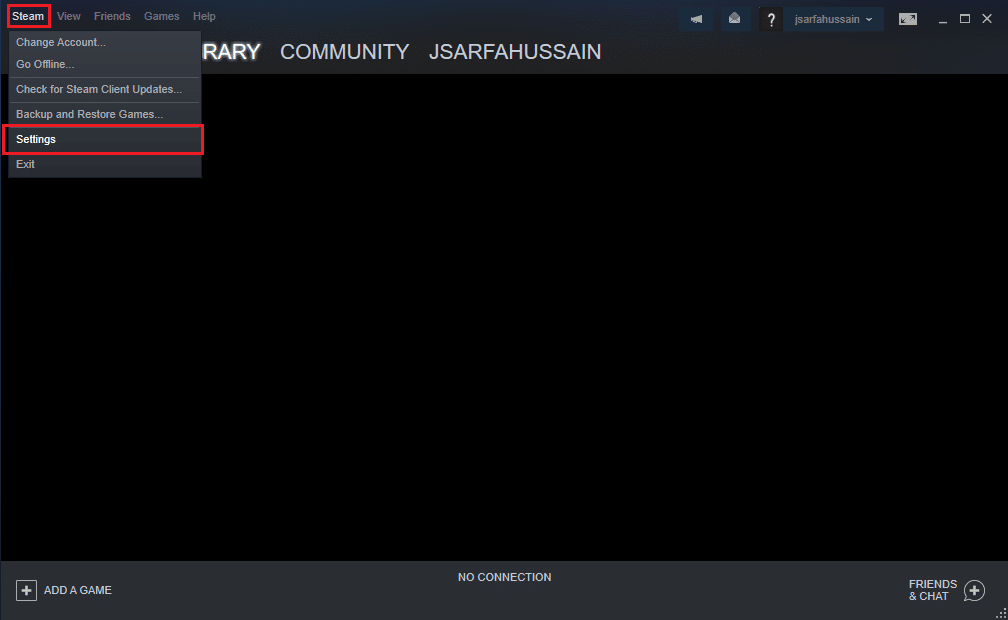
3. หน้าต่างใหม่จะปรากฏขึ้นบนหน้าจอของคุณ คลิกที่แท็บในเกมจากแผงด้านซ้าย
4. ถัดไป ทำเครื่องหมายที่ช่องทำเครื่องหมายเปิดใช้งานโอเวอร์เลย์ Steam ขณะอยู่ในเกมเพื่อปิดใช้งานโอเวอร์เลย์ อ้างถึงรูปที่กำหนด
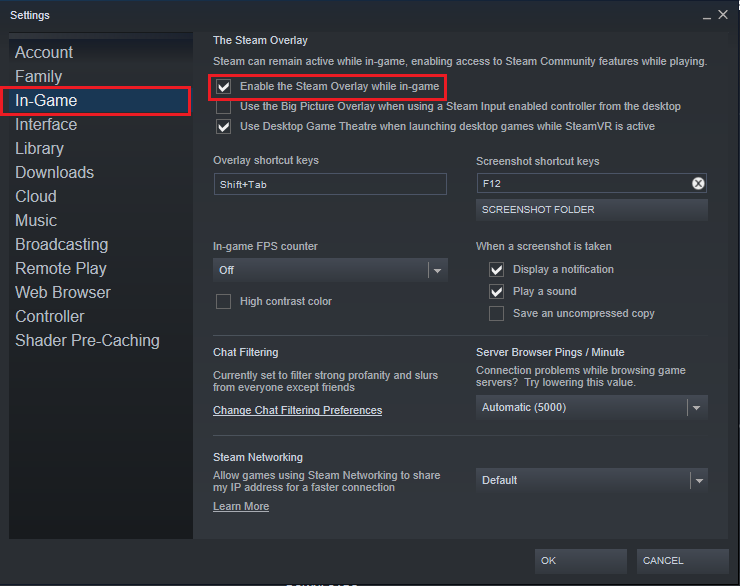
5. สุดท้าย คลิกตกลงจากด้านล่างของหน้าจอเพื่อบันทึกการเปลี่ยนแปลงใหม่
ตอนนี้ โอเวอร์เลย์ในเกมจะถูกปิดการใช้งานเมื่อคุณเล่นเกมบน Steam
อ่านเพิ่มเติม: วิธีถอนการติดตั้ง Discord โดยสมบูรณ์ใน Windows 10
วิธีปิดการใช้งานการแชทด้วยข้อความโดยไม่ต้องปิดการใช้งาน Discord overlay
Discord เป็นแพลตฟอร์มอเนกประสงค์ที่มีตัวเลือกให้คุณปิดการใช้งานการแชทด้วยข้อความ แทนที่จะปิดการใช้งานโอเวอร์เลย์ในเกมโดยสิ้นเชิง สิ่งนี้มีประโยชน์อย่างยิ่ง เนื่องจากคุณไม่จำเป็นต้องใช้เวลาในการเปิดหรือปิดโอเวอร์เลย์สำหรับเกมบางเกม แต่คุณสามารถเปิดโอเวอร์เลย์ในเกมไว้ได้ และคุณจะไม่ถูกรบกวนจากการปิงแชทอีกต่อไป
ทำตามขั้นตอนที่กำหนดเพื่อปิดใช้งานการแชทด้วยข้อความ:
1. เปิดความขัดแย้งและไปที่การตั้งค่าผู้ใช้โดยการคลิกที่ไอคอนรูปเฟือง
2. คลิกที่แท็บโอเวอร์เลย์ภายใต้การตั้งค่ากิจกรรมจากแผงด้านซ้าย
3. เลื่อนลงไปที่ด้านล่างของหน้าจอและปิดตัวเลือกที่ชื่อว่าShow text chat notifications toggleดังที่แสดงด้านล่าง
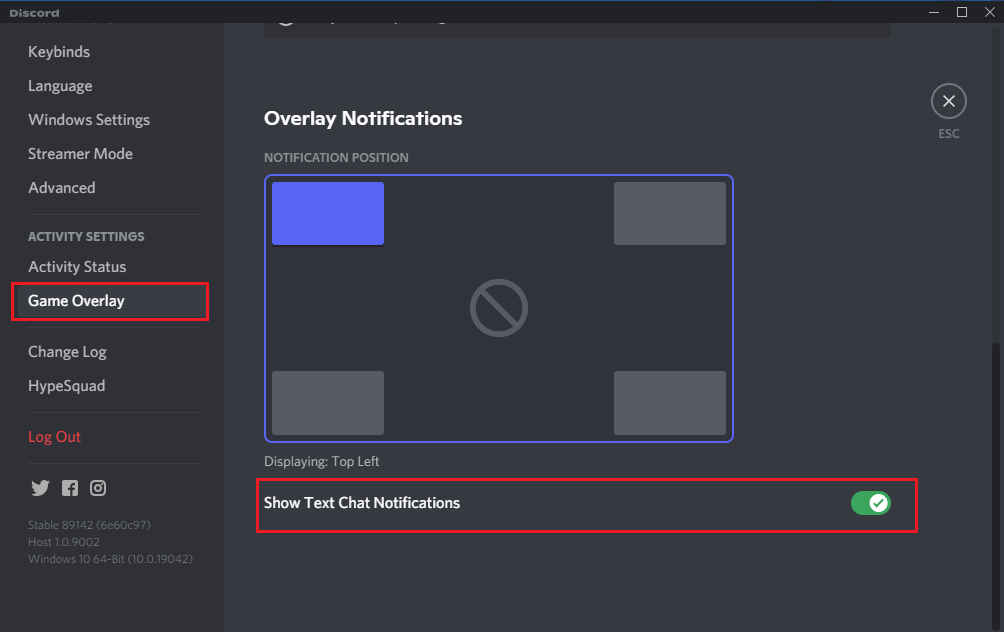
ที่แนะนำ:
เราหวังว่าคำแนะนำของเราเกี่ยวกับ วิธีปิดใช้งานการซ้อนทับ Discord จะเป็นประโยชน์ และคุณสามารถปิดคุณลักษณะโอเวอร์เลย์สำหรับเกมทั้งหมดหรือบางเกมได้ หากคุณมีข้อสงสัยหรือข้อเสนอแนะเกี่ยวกับบทความนี้ โปรดแจ้งให้เราทราบในส่วนความคิดเห็น
ในบทความนี้ เราจะแนะนำวิธีการกู้คืนการเข้าถึงฮาร์ดไดรฟ์ของคุณเมื่อเกิดข้อผิดพลาด มาดูกันเลย!
แวบแรก AirPods ก็ดูเหมือนหูฟังไร้สายแบบ True Wireless ทั่วไป แต่ทุกอย่างเปลี่ยนไปเมื่อค้นพบฟีเจอร์บางอย่างที่ไม่ค่อยมีใครรู้จัก
Apple ได้เปิดตัว iOS 26 ซึ่งเป็นการอัปเดตครั้งใหญ่ด้วยดีไซน์กระจกฝ้าใหม่เอี่ยม ประสบการณ์ที่ชาญฉลาดยิ่งขึ้น และการปรับปรุงแอพที่คุ้นเคย
นักศึกษาจำเป็นต้องมีแล็ปท็อปเฉพาะทางสำหรับการเรียน ไม่เพียงแต่จะต้องมีพลังเพียงพอที่จะทำงานได้ดีในสาขาวิชาที่เลือกเท่านั้น แต่ยังต้องมีขนาดกะทัดรัดและน้ำหนักเบาพอที่จะพกพาไปได้ตลอดวัน
การเพิ่มเครื่องพิมพ์ลงใน Windows 10 เป็นเรื่องง่าย แม้ว่ากระบวนการสำหรับอุปกรณ์แบบมีสายจะแตกต่างจากอุปกรณ์ไร้สายก็ตาม
อย่างที่ทราบกันดีว่า RAM เป็นส่วนประกอบฮาร์ดแวร์ที่สำคัญมากในคอมพิวเตอร์ ทำหน้าที่เป็นหน่วยความจำในการประมวลผลข้อมูล และเป็นปัจจัยที่กำหนดความเร็วของแล็ปท็อปหรือพีซี ในบทความด้านล่างนี้ WebTech360 จะแนะนำวิธีการตรวจสอบข้อผิดพลาดของ RAM โดยใช้ซอฟต์แวร์บน Windows
สมาร์ททีวีเข้ามาครองโลกอย่างแท้จริง ด้วยคุณสมบัติที่ยอดเยี่ยมมากมายและการเชื่อมต่ออินเทอร์เน็ต เทคโนโลยีได้เปลี่ยนแปลงวิธีการชมทีวีของเรา
ตู้เย็นเป็นเครื่องใช้ไฟฟ้าที่คุ้นเคยในครัวเรือน ตู้เย็นโดยทั่วไปจะมี 2 ช่อง โดยช่องแช่เย็นจะมีขนาดกว้างขวางและมีไฟที่เปิดอัตโนมัติทุกครั้งที่ผู้ใช้งานเปิด ในขณะที่ช่องแช่แข็งจะแคบและไม่มีไฟส่องสว่าง
เครือข่าย Wi-Fi ได้รับผลกระทบจากปัจจัยหลายประการนอกเหนือจากเราเตอร์ แบนด์วิดท์ และสัญญาณรบกวน แต่ยังมีวิธีชาญฉลาดบางอย่างในการเพิ่มประสิทธิภาพเครือข่ายของคุณ
หากคุณต้องการกลับไปใช้ iOS 16 ที่เสถียรบนโทรศัพท์ของคุณ นี่คือคำแนะนำพื้นฐานในการถอนการติดตั้ง iOS 17 และดาวน์เกรดจาก iOS 17 เป็น 16
โยเกิร์ตเป็นอาหารที่ยอดเยี่ยม กินโยเกิร์ตทุกวันดีจริงหรือ? เมื่อคุณกินโยเกิร์ตทุกวัน ร่างกายจะเปลี่ยนแปลงไปอย่างไรบ้าง? ลองไปหาคำตอบไปด้วยกัน!
บทความนี้จะกล่าวถึงประเภทของข้าวที่มีคุณค่าทางโภชนาการสูงสุดและวิธีเพิ่มประโยชน์ด้านสุขภาพจากข้าวที่คุณเลือก
การกำหนดตารางเวลาการนอนและกิจวัตรประจำวันก่อนเข้านอน การเปลี่ยนนาฬิกาปลุก และการปรับเปลี่ยนการรับประทานอาหารเป็นมาตรการบางประการที่จะช่วยให้คุณนอนหลับได้ดีขึ้นและตื่นนอนตรงเวลาในตอนเช้า
ขอเช่าหน่อยคะ! Landlord Sim เป็นเกมจำลองมือถือบน iOS และ Android คุณจะเล่นเป็นเจ้าของอพาร์ทเมนท์และเริ่มให้เช่าอพาร์ทเมนท์โดยมีเป้าหมายในการอัพเกรดภายในอพาร์ทเมนท์ของคุณและเตรียมพร้อมสำหรับผู้เช่า
รับรหัสเกม Bathroom Tower Defense Roblox และแลกรับรางวัลสุดน่าตื่นเต้น พวกเขาจะช่วยคุณอัพเกรดหรือปลดล็อคหอคอยที่สร้างความเสียหายได้มากขึ้น













